
תוכן עניינים:
- מְחַבֵּר John Day [email protected].
- Public 2024-01-30 09:12.
- שונה לאחרונה 2025-01-23 14:46.

V-USB הוא פתרון ספריית USB במהירות נמוכה עבור בקרי מיקרו AVR. זה מאפשר לנו ליצור התקני HID (מקלדת, עכבר, לוח משחקים וכו ') באמצעות בקרי מיקרו AVR.
יישום מקלדת HID מבוסס על HID 1.11. הוא תומך במקסימום 6 לחיצות מקשים בו זמנית. הוא גם תומך בהחזקת מפתחות לאורך זמן. תוכל להחזיק מקש אחד כלפי מטה תוך לחיצה על מקש אחר.
כך אני יוצר מקלדת HID עבור Project Diva Arcade Tone Future. (PD-Loader 2.0)
שלב 1: שלב 1: הכנת רכיבים
בקר מיקרו AVR * 1 (ATMEGA8, 168, 328p וכו '. כל בקר מיקרו עם פלאש 4K+ יהיה בסדר)
16M קריסטל * 1
104 קבלים * 1
קבלים 22P * 2
הנגד 68R * 2
התנגדות 1.5K * 1
3.6V דיודת זנר * 2
תקע זכר USB * 1
לוח לחם * 1
שלב 2: שלב 2: בנה את לוח המעגלים
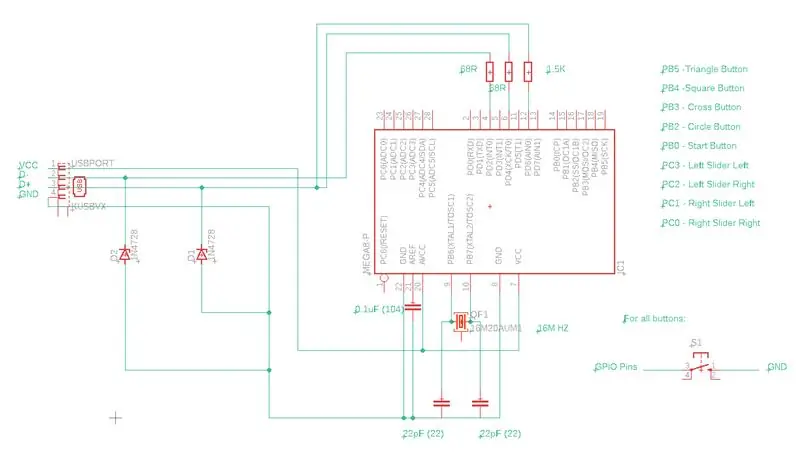
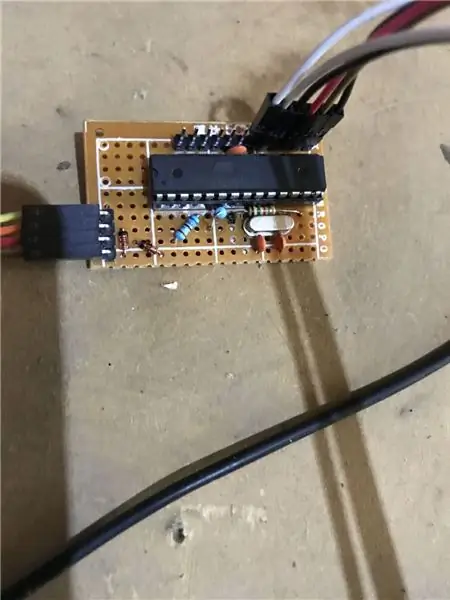
הלחם רכיבים אלה ללוח הלחם. צירפתי את הסכימה לפרויקט. אין הרבה רכיבים להלחמה מכיוון שרוב העבודה נעשית על ידי בקר המיקרו באמצעות קוד.
שלב 3: שלב: הכנת סביבת תוכנה
הפרויקט בנוי על Arduino IDE.
הוא גם משתמש בגרסה שונה של פרויקט UsbKeyboard. שמתי את שמו בשם UsbKeyboardMiku.
תוכל להוריד הן את פרויקט Arduino והן את הספרייה מהמאגר שלי.
notabug.org/zsccat/PDAFT-HID-Keyboard
לאחר שהורדת את פרויקט Arduino ואת הספרייה. הכנס את UsbKeyboardMikyu לתיקיית הספרייה שלך ופתח את פרויקט MikuButton ב- Arduino IDE.
שלב 4: שלב 4: בנה והעלה את פרויקט Arduino
אנחנו באמת כאן. רק צריך להעלות קוד לבקר המיקרו AVR שלך ואנחנו מוכנים לצאת לדרך.
אם בקר המיקרו שלך כבר מותקן את מטען האתחול, תוכל ללחוץ על כפתור ההעלאה כדי להעלות את הקוד.
או שתוכל להשתמש במתכנת להעלות (למשל UsbAsp). רק כדי לוודא שהשתמשת בגביש חיצוני ולקבל את הגדרת הנתיך כראוי. (עבור לוח Arduino, אין צורך בשינויים מכיוון שכבר יש להם את הגדרת הנתיך הנכונה)
שלב 5: שלב 5: בדיקה
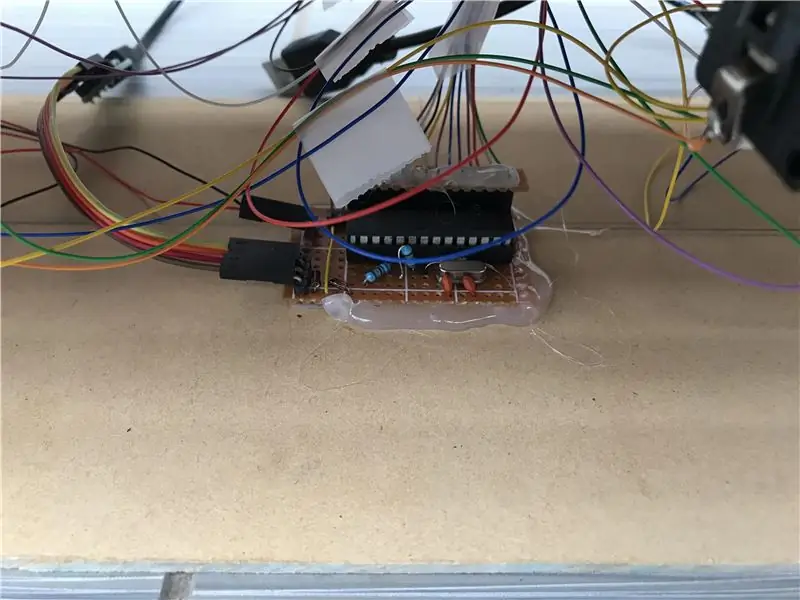

פשוט חבר את תקע ה- USB למחשב שלך ויש להכיר אותו מחדש כמקלדת HID.
המפתחות ממופים כדלקמן.
משולש -> 13
ריבוע -> 12
צלב -> 11
מעגל -> 10
התחל -> 9
מחוון שמאלי שמאל -> A3
מחוון שמאלי ימינה -> A2
מחוון ימין שמאל -> A1
מחוון ימין ימינה -> A0
מוּמלָץ:
בקר מקלדת DIY עבור MAME ופינבול וירטואלי: 4 שלבים (עם תמונות)

בקר מקלדת עשה זאת בעצמך עבור MAME ופינבול וירטואלי: מערכת הוראות זו מאפשרת לך לייצר בקר מקלדת משלך באמצעות מקלדות ישנות במחיר של חוט, הלחמה ופיסת עץ. . ראה אינסטלציה פינבול וירטואלית
הדגמת ניצול מקלדת של Arduino (HID) ומניעה: 4 שלבים (עם תמונות)

הדגמת ניצול ומקלדת Arduino Keyboard (HID) ומניעה: בפרויקט זה אנו הולכים להשתמש ב- Leonardo Arduino כדי לדמות התקפת USB אפשרית באמצעות HID (מכשיר ממשק humain). יצרתי הדרכה זו לא כדי לעזור להאקרים אלא להראות לך כמה סכנות אמיתיות וכיצד להגן על עצמך מפני אלה
מקלדת מהירה ומלוכלכת (מקלדת ריקה): 3 שלבים

מקלדת מהירה ומלוכלכת (מקלדת ריקה): מקלדת Das היא שמה של המקלדת הפופולרית ביותר ללא כתובות על המקשים (מקלדת ריקה). מקלדת Das נמכרת במחיר של 89.95 $. מדריך זה ינחה אותך אם כי תכין לבד עם כל מקלדת ישנה שיש לך בסביבה
ניקוי מקלדת אלומיניום של אפל . או כל מקלדת אחרת בעלת מגע רך: 5 שלבים

ניקיון מקלדת אלומיניום של אפל …. או כל מקלדת אחרת בעלת מגע רך: עד כמה שאתה או אני יכולים לנסות לשמור על מקלדות תפוחי האלומיניום שלנו, הן הופכות מלוכלכות לאחר שנה בערך. המדריך הזה הוא לעזור לך לנקות אותו. היזהר, כי אינני אחראי אם המקלדת שלך תישבר תוך כדי פעולה זו … SUCKS F
הוסף וידאו ושמע לפרויקט המיקרו -בקר שלך: 7 שלבים

הוסף וידאו ושמע לפרויקט המיקרו -בקר שלך: 7 תצוגות LED קטע שימושיות להצגת מספרים ומפות LCD של מפות סיביות יכולות לעשות גרפיקה פשוטה, אך לפעמים פלט וידאו בצבע אמיתי הוא הדרך הקלה ביותר: וידאו מרוכב (aka, RCA Jack) הוא בכל מקום ועובד עם 3 " - 60 & ש
